液晶屏显示
准备
硬件:
- FireBeetle-ESP32 × 1
- rgb1602液晶显示屏 × 1 (点击购买1602液晶显示屏)
软件:
- uPyCraft IDE
代码位置:
File → Examples → Display → rgb1602Demo.py
模块:uPy_lib → rgb1602.py
实验步骤
1. 硬件连接如下图

2. 将uPy_lib目录下的 rgb1602.py 拖到device目录下,如下图
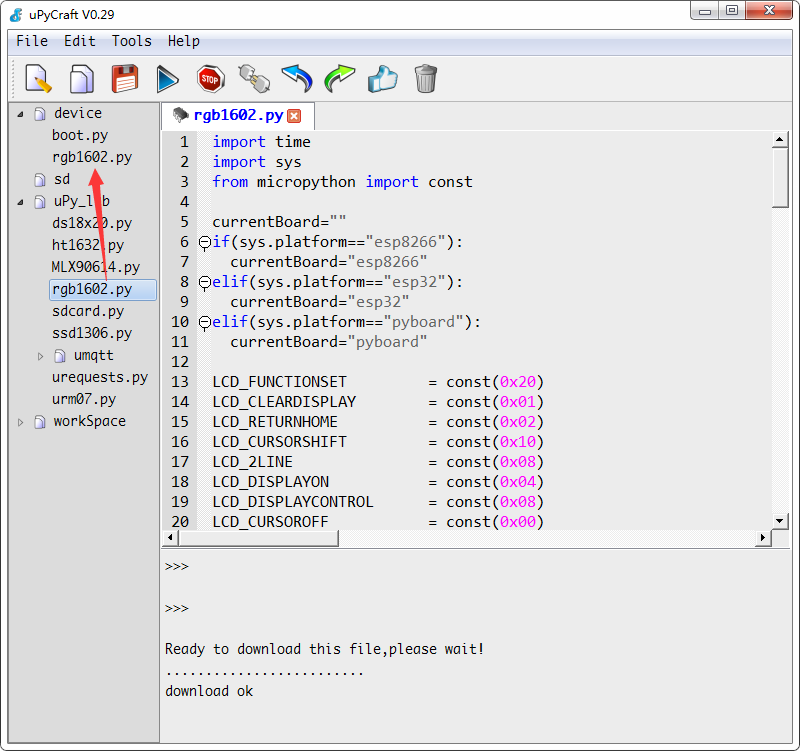
3. 下载运行rgb1602Demo.py,具体代码如下
#硬件平台:FireBeetle-ESP32
from machine import Pin, I2C
import rgb1602
import time
i2c = I2C(scl=Pin(22), sda=Pin(21), freq=100000)
print("========DFRobot ESP32 I2C LCD1602 TEST===========")
lcd=rgb1602.RGB1602(16, 2, i2c) #创建液晶对象,指定行和列
lcd.setRGB(0, 50, 0) #设置RGB值
lcd.setCursor(0, 0) #设置显示的起点坐标
lcd.print("DFRobot") #显示字符串
lcd.setCursor(5, 1)
lcd.print("chengdu")
#lcd.home()
lcd.print(3322)
while True:
time.sleep(1)
lcd.scrollDisplayLeft() #向左滚动显示
#lcd.scrollDisplayRight() #向右滚动显示
实验效果

rgb1602.py库API说明
类 — LCD
- class LCD(row, col)
row:LCD屏幕分辨率的宽度,为16
col:LCD屏幕分辨率的高度,为2
类函数
- print(arg) 函数功能:打印字符串。
arg:字符串内容
类 — RGB1602
- class GRB1602(col, row, i2c) 类说明:继承类 LCD。
类函数
- setRGB(r, g, b) 函数功能:设置红色,绿色,蓝色的权重。
r:红色
0~255
g:绿色
0~255
b:蓝色
0~255
- setCursor(col, row) 函数功能:设置光标。
col:光标所在的列
row:光标所在的行
- clear() 函数功能:清除显示的内容。
- scrollDisplayLeft() 函数功能:向左滚动显示。
- scrollDisplayRight() 函数功能:向右滚动显示。